реклама
 Аз говоря за себе си, когато казвам, че Microsoft OneNote се третира като лош братовчед, докато MS Word и MS PowerPoint се отдалечават с по-големия дял от вниманието. MS OneNote изобщо не е странично шоу, а много полезен пакет сам по себе си. Това е може би единственото място в пакета на MS Office, където можете да зареждате всичко - от документи до изображения и сега дори аудио коментари. Не е нужно дори да го казвате спасяване тъй като това прави автоматично.
Аз говоря за себе си, когато казвам, че Microsoft OneNote се третира като лош братовчед, докато MS Word и MS PowerPoint се отдалечават с по-големия дял от вниманието. MS OneNote изобщо не е странично шоу, а много полезен пакет сам по себе си. Това е може би единственото място в пакета на MS Office, където можете да зареждате всичко - от документи до изображения и сега дори аудио коментари. Не е нужно дори да го казвате спасяване тъй като това прави автоматично.
По-рано видяхме как MS OneNote 2007 е екранен клип Как да вземем скрийншоти от Office 2007 с OneNote Прочетете още и OCR 7 най-добри безплатни софтуерни приложения за OCR за преобразуване на изображения в текстИскате безплатно OCR софтуер? Тази статия събира седемте най-добри програми, които превръщат изображенията в текст. Прочетете още инструмент може да се използва за събиране на информация. MS Office 2010 добавя друго, като ви пуска връзка MS Word 2010 и MS PowerPoint към OneNote 2010.
Функцията на свързаните бележки и начините, по които можем да я приложим
Пряката полза от Свързани бележки чертата е, че можете да правите бележки в докиран прозорец на OneNote на вашия работен плот, докато работите рамо до рамо с другите програми. Това свързване ви позволява да се обърнете обратно към бележката или към основния документ, като щракнете върху връзката. Просто казано, не е необходимо да копирате и поставяте информация ръчно. Можете да използвате функцията за свързани бележки, за да работите с MS Word 2010 (или PowerPoint) и OneNote едно до друго. Плюс това можете да използвате Tags на OneNote (като, Запомни за по-късно; To-do etc.), за да маркирате бележките или дори да й зададете Outlook Task.
Всъщност Блог PowerPoint има много приятно обяснение за употребите, с които да поставите Linked Notes.
Този безплатен „обмен на информация“ прави чудесна помощ за управление на информация и изследвания. Но как да го настроим? Нека опитаме с демонстрация.
Нека накараме OneNote и MS Word да работят заедно
Стартирайте MS Word 2010. Моля, обърнете внимание, че документът трябва да бъде запазен във формат DOCX на Word 2010. Бутонът „Свързани бележки“ може да бъде намерен в преглед раздела на лентата.

OneNote се отваря и показва Изберете Местоположение в OneNote диалогов прозорец. Можете да щракнете и разширите тетрадките, за да изберете място за запазване на свързаните бележки.
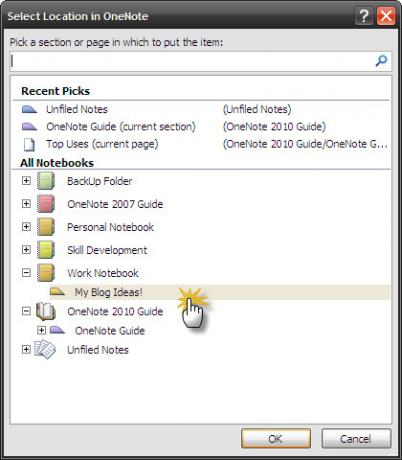
С щракване върху бутона OK можете да започнете да правите бележките си. Когато изберете бележката, се появява малка икона на Word (или PowerPoint икона, ако работите там), която показва връзката с документа в контекста. Разбира се, както и в по-ранните версии, ако копирате и поставите каквото и да е съдържание от места като уеб страници, то се показва с връзката към източника като ориентир.
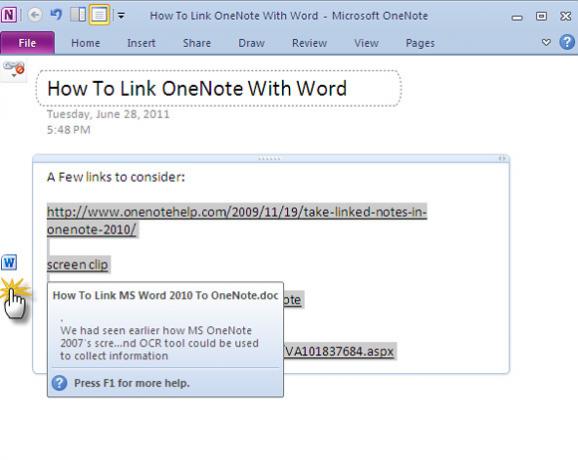
За да покажете другата страна на това как тези две програми на Office работят заедно, затворете както свързаната бележка, така и основния Word файл. Отворете OneNote и запазената бележка. Кликнете върху малката икона на Word или малката икона на връзката в горната лява част, за да стигнете до свързания документ на Word.
Управление на прозореца на свързаната бележка
Един от най-лесните начини за водене на бързи бележки е чрез щракване върху Док на работния плот бутон на изглед раздел в OneNote 2010. Dock to Desktop ви позволява да правите бележки, докато работите от всяка програма на вашия компютър. Да повторя отново, ако е Word или PowerPoint; вашите бележки ще се съхраняват в контекст.

Щракване върху Нормален изглед бутон на изглед раздела затваря свързаната сесия на бележките.
Ако искате да премахнете някоя от свързаните бележки, кликнете върху бутона за свързване на веригата в горната лява част и кликнете върху Изтрийте връзките на тази страница.

„В контекста“ свързването на ръкостискане между OneNote и MS Word или PowerPoint е чудесна помощ, когато искате да разширите своите изследвания с допълнителни бележки и външни ресурси. Той отнема някои от главоболията, свързани с организирането на бележки, и го поставя в обсега на натискане на мишката.
Използвате ли тази нова функция на MS Office 2010? Ако отговорът е да, колко полезно го намирате?
Кредит за изображение: Shutterstock
Saikat Basu е заместник-редактор за интернет, Windows и производителност. След като отстрани мрака на MBA и десетгодишна маркетингова кариера, той сега страстно помага на другите да подобрят уменията си за разказване на истории. Той внимава за липсващата запета от Оксфорд и мрази лоши скрийншоти. Но идеите за фотография, Photoshop и продуктивност успокояват душата му.


